If you want to cancel your route and stop navigating before you reach your planned destination, follow these steps:
Select Device
All
Steps for devices:
GO 40, GO 50, GO 51, GO 60, GO 61, GO 400, GO 500, GO 600, GO 510, GO 610, Rider 410, Rider 400, Rider 40, GO 5000, GO 6000, GO 5100, GO 6100, Trucker 5000, Trucker 6000, GO 520 Wi-Fi, GO 620 Wi-Fi, Rider 500, Rider 550, GO 5200 Wi-Fi, GO 6200 Wi-Fi, GO PROFESSIONAL, GO Basic, GO Classic, GO Essential, GO Premium, GO Comfort, GO Supreme, GO Navigator, GO Discover, GO Camper Max, GO Expert, GO Exclusive, GO Expert Plus, GO Superior
- Tap the X in the bottom left of the guidance view.
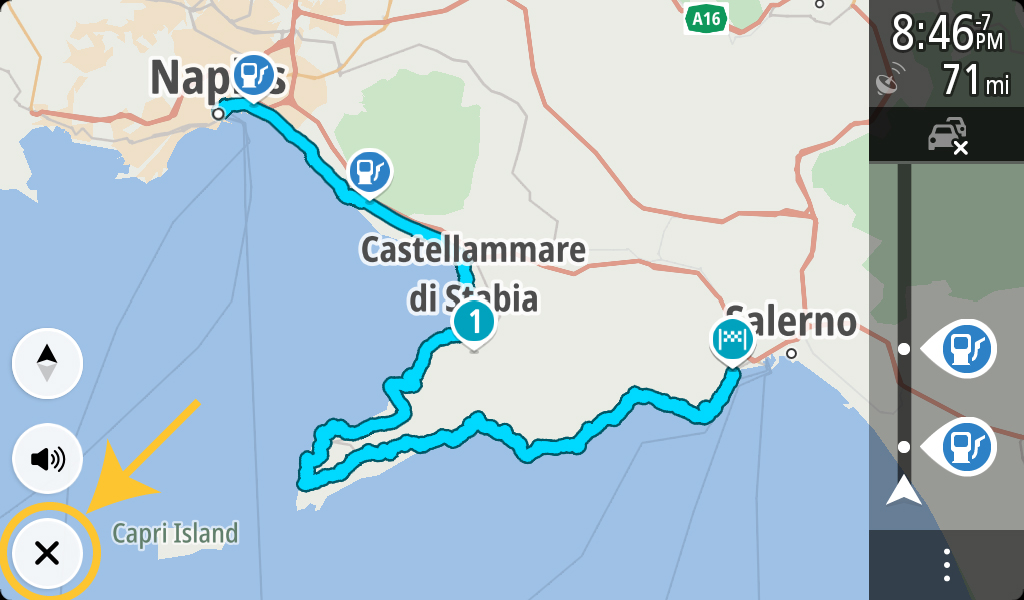
- Tap End Route.
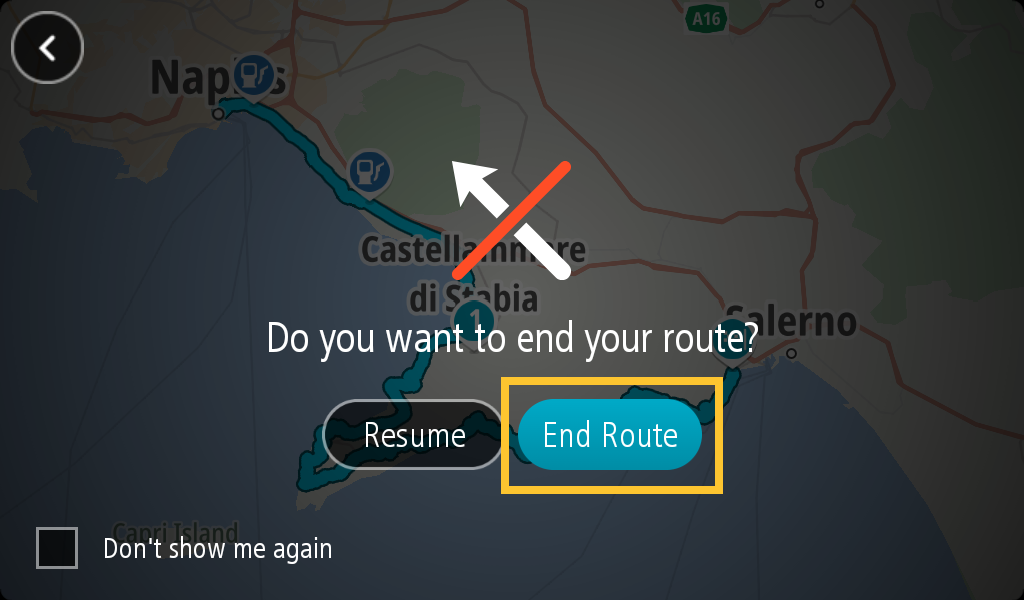
After a route has been cleared, your navigation device simply shows your location on the map without guiding you to a destination.
Tip : When you plan a new route, your previous route is cleared automatically
Steps for devices:
GO 800/1000/2000 series, GO LIVE Top Gear edition, Via series, Start 20 series, Start 60, Blue&Me TomTom 2 LIVE, Sony XNV, TomTom Connect, GO x50, GO x40, GO x30, GO x20, GO x10, GO, XL LIVE, XL, ONE RIDER 2nd edition, RIDER 1st edition, Blue&Me TomTom, Carminat TomTom, Toyota Aygo Connect Multimedia, Lexus CT MoveOn Navi, Mazda Navigation (NVA-SD8110)(LIVE), Mazda Navigation System NB1 (LIVE)
- Tap the screen to bring up the Main menu.
- Tap Clear route.
Steps for devices:
XXL IQ Routes, XXL Classic, XL IQ Routes, ONE IQ Routes
- In the Driving View, tap the bottom right corner.

- At the bottom of the route summary screen, tap Clear route .
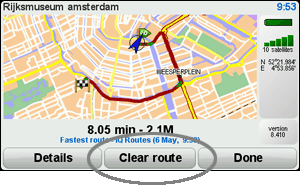
Steps for devices:
XL ², XL Classic, Start ², Start Classic, Start
Rider Pro, Urban Rider
- Tap the screen to bring up the Main menu.
- Tap Change route .
- Tap Clear route .